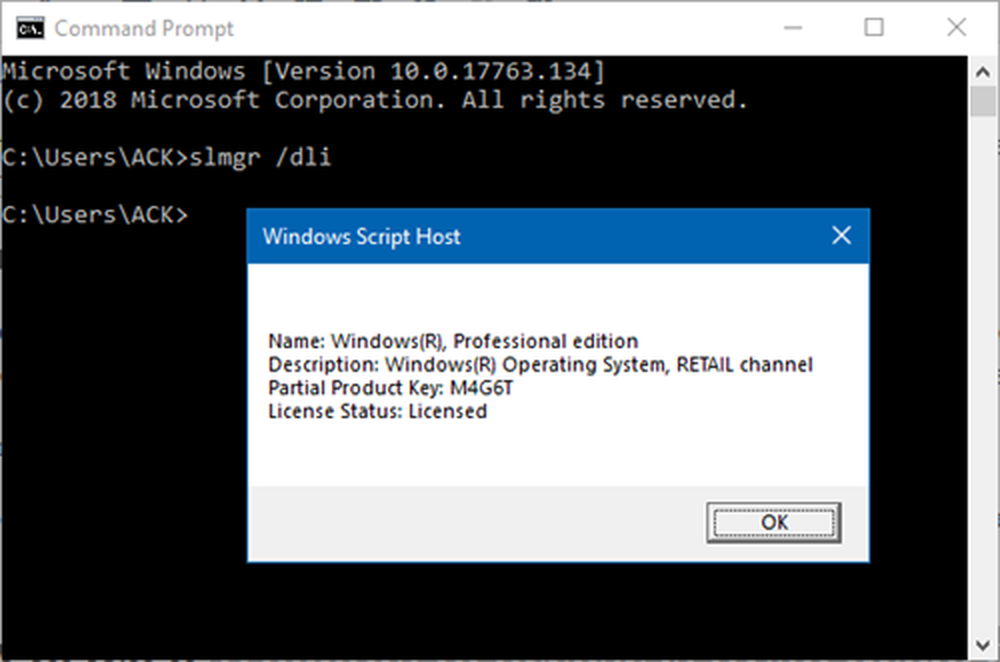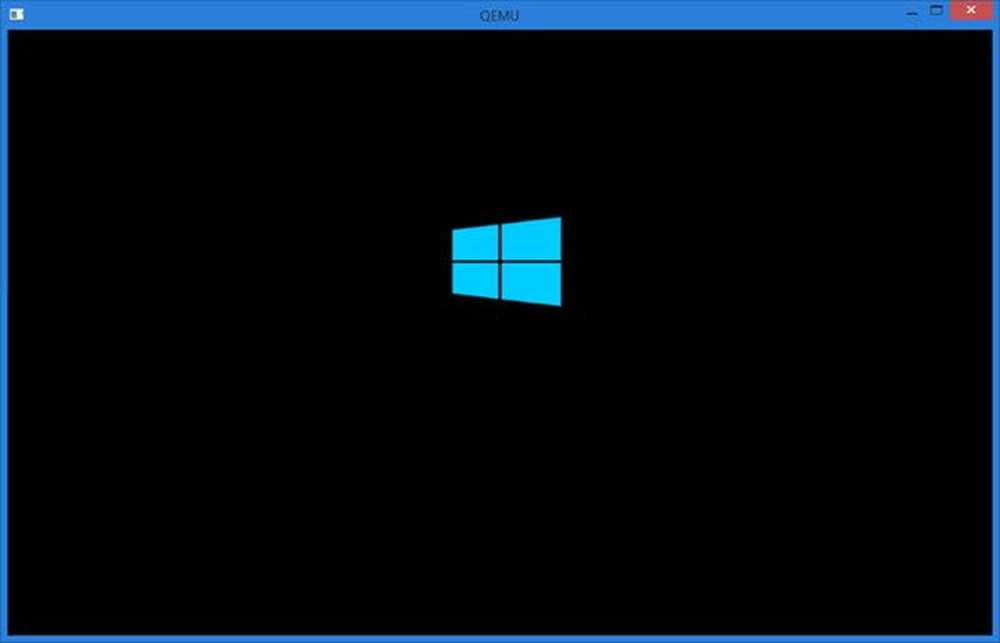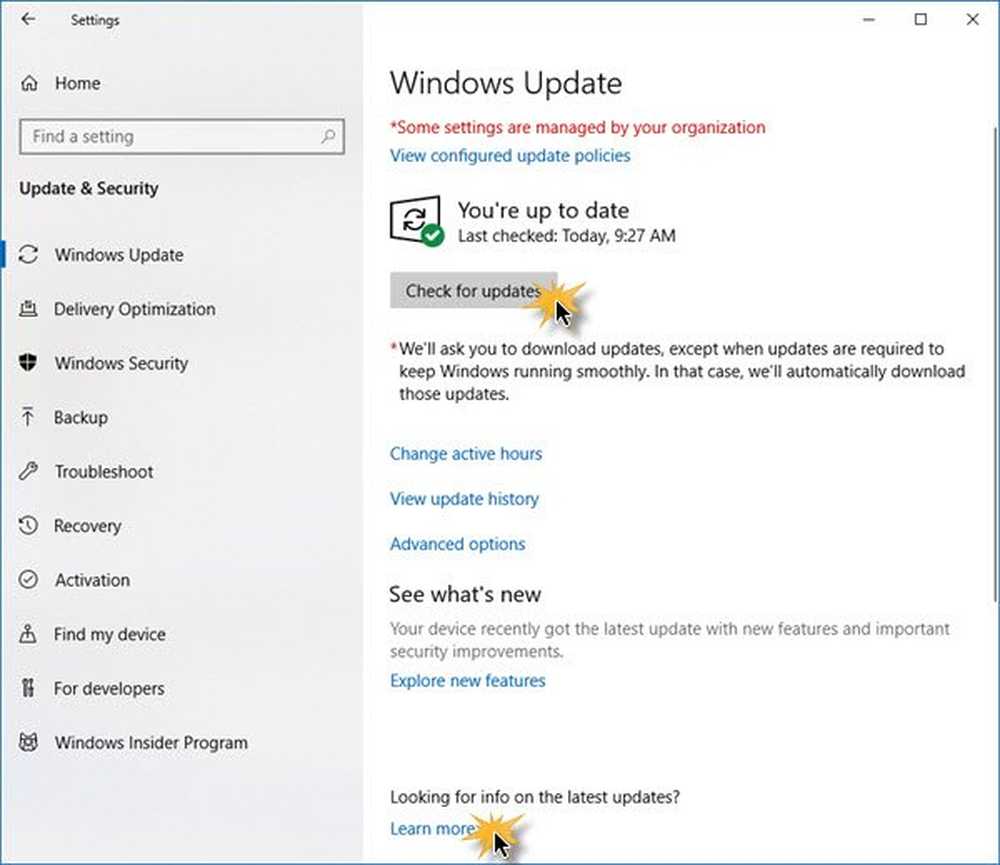Hoe Windows Store App-updates handmatig controleren in Windows 10
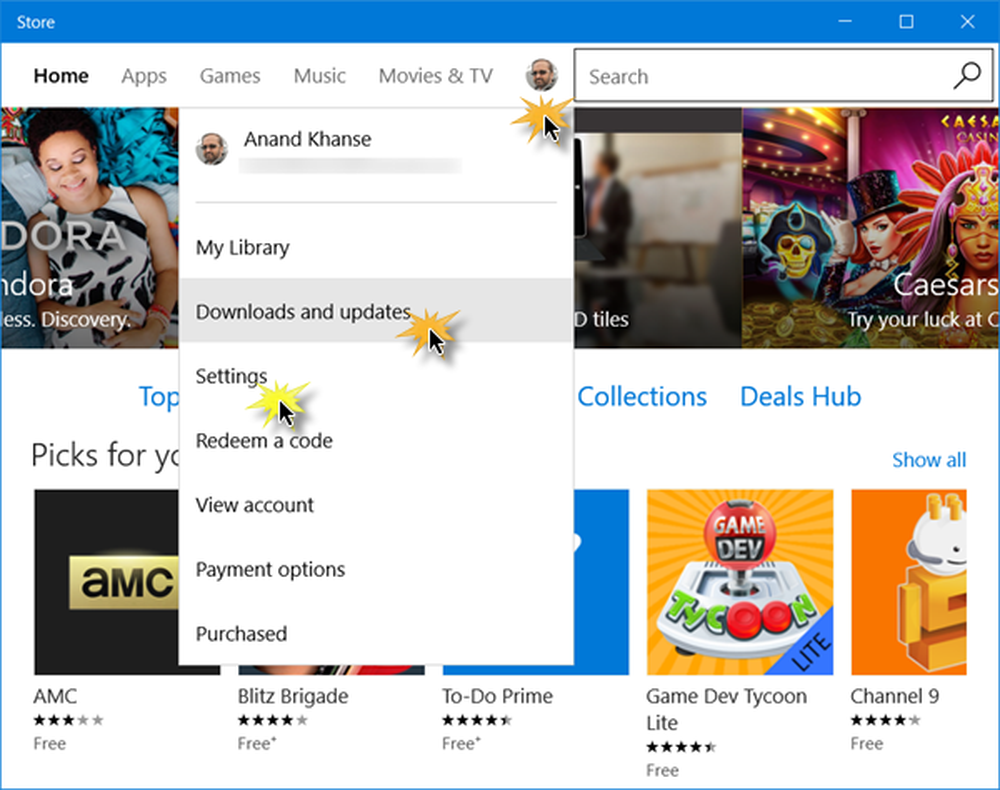
Net zoals we ons Windows-besturingssysteem en de desktopsoftware te allen tijde up-to-date houden, moeten we er ook voor zorgen dat onze Windows Store-apps up-to-date zijn. Standaard is Windows 10 ingesteld om automatisch Windows Store-apps te zoeken en bij te werken. Maar als u Automatische app-updates hebt uitgeschakeld, moet u handmatig controleren of er updates voor de Windows Store-app zijn. In dit bericht ziet u hoe u updates voor Windows Store App & Games handmatig kunt controleren Windows 10.
Controleer handmatig of er updates voor de Windows Store-app zijn
Als u automatische updates van apps hebt uitgeschakeld, moet u deze mogelijk handmatig controleren. Als u wilt controleren of er updates beschikbaar zijn voor uw Windows Store Apps & games, opent u vanuit uw Stat Menu de Store-app en klikt u op uw gebruikersafbeelding.
Klik in het weergegeven menu op de Downloaden en updaten link.
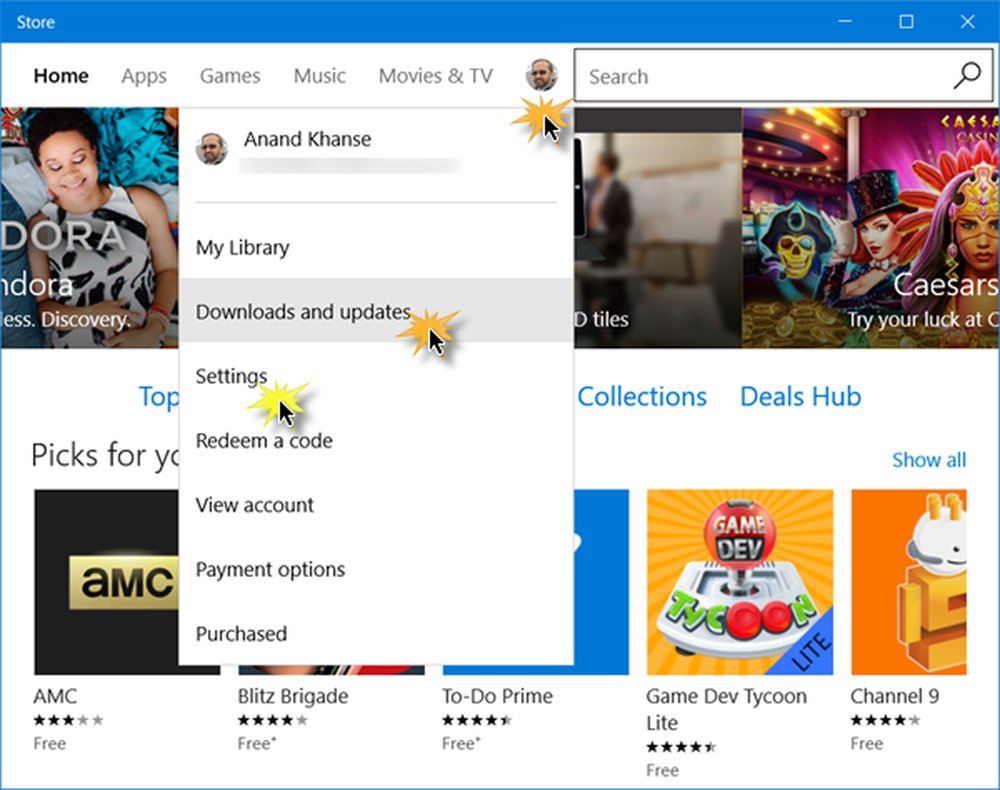
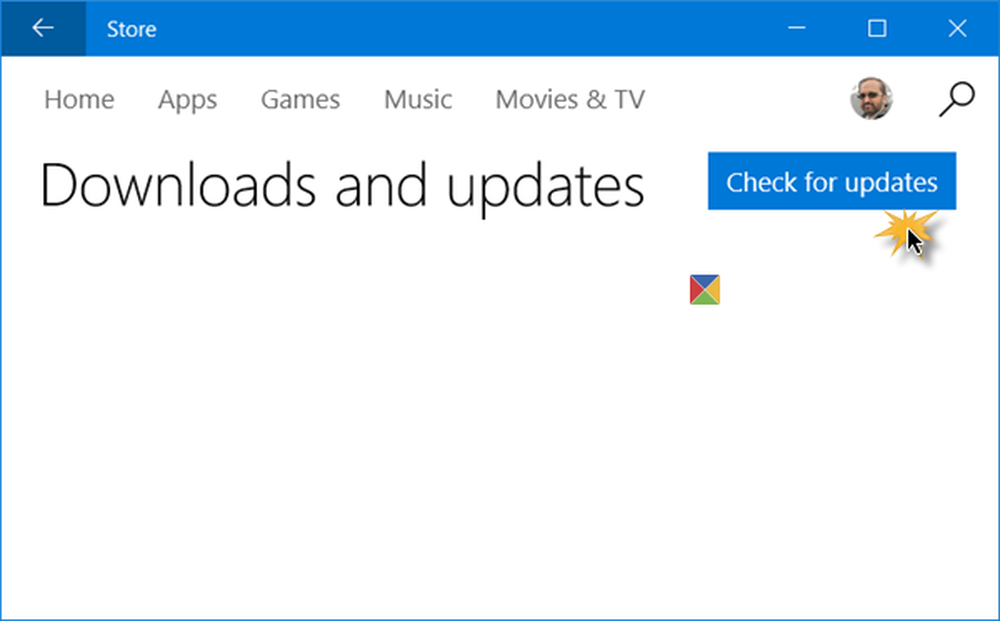
Als er updates voor een van de apps beschikbaar zijn, ziet u het totale aantal naast uw gebruikersafbeelding, samen met een lijst met apps waarvoor updates beschikbaar zijn. Tegen elke app-naam ziet u borden waarmee u het downloaden van updates kunt starten, onderbreken of annuleren - samen met een optie voor Pauzeer alles updates.
Dat is alles wat er is.